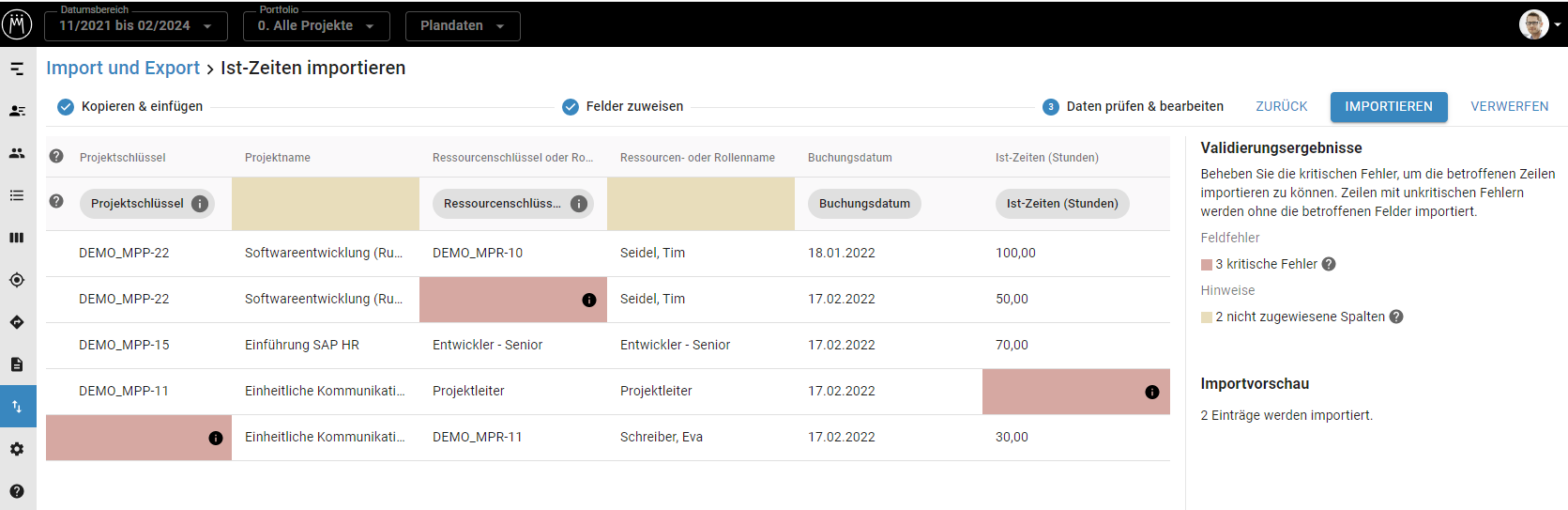Importieren Sie Ist-Zeiten ganz einfach per Copy & Paste nach Meisterplan. So planen Sie stets mit den aktuellsten Daten. Weitere Informationen darüber finden Sie im Artikel Ist-Zeiten.
- Voraussetzungen
- Finden
- Datentyp wählen und Daten vorbereiten
- Schritt 1: Kopieren und einfügen
- Schritt 2: Felder zuweisen
- Schritt 3: Daten prüfen und bearbeiten
- Ergebnis
In diesem Video zeigen wir Ihnen am Beispiel des Projektimports, wie der Schnellimport grundlegend funktioniert:
Voraussetzungen
Erforderliche Zugriffsrechte
Um wie hier beschrieben Ist-Zeiten zu importieren, benötigen Sie folgende Zugriffsrechte:
- Integrationen > Daten importieren
- Unter Auf Ist-Werte zugreifen benötigen Sie die Option Lese- und Schreibrechte.
- Unter Projektfelder mindestens Leserechte für das Feld Projektschlüssel.
- Unter Projekte und Programme bearbeiten benötigen Sie mindestens die Option Meine.
- Wenn Sie Ist-Zeiten importieren möchten, während Sie in den Plandaten sind, benötigen Sie das Recht Plandaten bearbeiten, um auf die die entsprechenden Projekte zuzugreifen; wenn Sie Ist-Zeiten importieren möchten, während Sie ein Szenario geöffnet haben, benötigen Sie Bearbeitungsrechte für dieses Szenario, um auf die die entsprechenden Projekte zuzugreifen.
Ist-Zeiten sind global!
Ist-Zeiten sind nicht szenario-abhängig, sondern global, das heißt, sie sind in jedem Szenario (inklusive der Plandaten) verfügbar, in dem das jeweilige Projekt vorhanden ist. Wenn ein Benutzer Rechte für ein Szenario hat und Ist-Werte importiert, sind sie in allen Szenarien und den Plandaten vorhanden, auch wenn der Benutzer darauf keine Rechte hat.
Unterstützte Dateiformate
Für den Schnellimport können Sie Daten einfach kopieren und in Meisterplan einfügen. Sie können daher alle Dateiformate verwenden, in denen Sie Daten kopieren können.
Finden
Klicken Sie in der linken Seitenleiste auf Import & Export:
Datentyp wählen und Daten vorbereiten
Klicken Sie auf Ist-Zeiten und anschließend auf Import Starten:
Sie können Ist-Zeiten hinzufügen als auch aktualisieren. Hier finden Sie Informationen darüber, wie Ist-Zeiten aktualisiert werden können.
Beispiel-Dokument als Download
Wenn Sie kein Tabellendokument mit Ist-Zeiten parat haben, laden Sie unser Beispiel-Dokument herunter. Das Dokument dient Ihnen als Vorlage dafür, wie Sie Ihre Ist-Zeiten für den Import strukturieren müssen. Sie können mit dem Beispiel-Dokument auch einen Testimport in Ihrem Meisterplan-System durchführen.
Damit Sie Ihre Ist-Zeiten erfolgreich importieren können, müssen Sie das Tabellendokument aus Ihrem Zeiterfassungssystem so vorbereiten, dass es eine Zeile pro Eintrag und eine Spalte für jedes Datenfeld enthält. Ist-Zeiten können nur in Stunden importiert werden.
Sie können die Ist-Zeiten von verschiedenen Projekten und Ressourcen auf einmal importieren. Wir empfehlen Ihnen aber, nicht mehr als 10.000 Einträge auf einmal zu importieren.
Importierbare Felder
Das sind die Pflichtfelder, die Ihre Liste enthalten muss:
- Projektschlüssel: Projektschlüssel eines bestehenden Projekts; dient nur zur Identifizierung eines Projekts und kann nicht verwendet werden, um den Projektschlüssel selbst zu aktualisieren.
- Ressourcenschlüssel oder Rolle: Ressourcenschlüssel einer bestehenden Ressource oder Name einer bestehenden Rolle; der Ressourcenschlüssel dient nur zur Identifizierung einer Ressource und kann nicht verwendet werden, um den Ressourcenschlüssel selbst zu aktualisieren; die Rolle oder Ressource muss nicht auf das Projekt allokiert sein und wird durch den Import auch nicht auf das Projekt allokiert; wenn die Ist-Zeiten im Rahmen einer Teamzugehörigkeit angefallen sind, müssen Sie zusätzlich zum Ressourcenschlüssel der Ressource noch den Teamschlüssel (Ressourcenschlüssel des Teams) angeben (s. optionale Felder).
- Buchungsdatum: Datum, auf das sich der Ist-Zeiteneintrag aus Ihrem Zeiterfassungssystem bezieht; es kann mehrere Einträge für dasselbe Projekt mit derselben Ressource und demselben Buchungsdatum geben; darf nicht in der Zukunft liegen; zulässige Formatierung siehe hier.
- Ist-Zeiten (Stunden): Anzahl an Stunden, die für dieses Projekt und diese Ressource, dieses Team oder diese Rolle in Ihrem Zeiterfassungssystem zu diesem Buchungsdatum angefallen sind; zulässige Formatierung siehe hier.
Diese Felder sind optional:
- Teamschlüssel: geben Sie hier den Ressourcenschlüssel des Teams ein; um Ist-Zeiten für ein Team zu importieren oder zu aktualisieren, müssen Sie zusätzlich den Ressourcenschlüssel der Ressource angeben (s. Pflichtfelder).
- Abweichender Kostentyp: Sie können die Ist-Zeiten einer Ressource in einem Projekt mit dem Kostentyp Capex oder Opex importieren, unabhängig davon, welchem Kostentyp die im Projekt geplante Ressource entspricht. Mehr Informationen finden Sie im Artikel Betriebskosten (Opex) und Investitionskosten (Capex).
- Abweichende Kosten pro Stunde: Sie können für den jeweiligen Ist-Zeiteneintrag alternative Kosten pro Stunde hinterlegen, die sich von denen der jeweiligen Ressource, des jeweiligen Teams oder der jeweiligen Rolle im Ressourcen-Pool hinterlegten Kosten pro Stunde unterscheiden.
Was ist das Buchungsdatum?
Das Buchungsdatum ist das Datum, auf den sich ein Zeiteintrag in Ihrem Zeiterfassungssystem bezieht. In manchen Systemen erfassen Sie Ihre Zeiten pro Tag, in anderen pro Monat und manche ermöglichen benutzerdefinierte Daten.
Um Ist-Zeiten in Meisterplan zu importieren, können Sie entweder tagesgenaue oder über längere Zeit summierte Einträge nehmen, oder auch eine Mischung aus beidem. Alle importierten Stunden werden in Meisterplan pro Projekt addiert und als Summe angezeigt.
Beispiel: Für die Zeit vom 1. - 10. Februar wurden aus dem Zeiterfassungssystem 8 Stunden pro Tag für Phillip Kuhn und das Softwareentwicklungs-Projekt exportiert. Für Eva Schreiber, die am selben Projekt arbeitete, wurden monatliche Einträge für Januar und Februar exportiert.
Datums- und Zahlenformatierung
Im Artikel Datums- und Zahlenformatierung für Schnellimporte finden Sie alle Details dazu, wie Sie die Daten und Zahlen in Ihrem Tabellendokument so formatieren, dass sie beim Import korrekt erkannt werden.
Schritt 1: Kopieren und einfügen
Kopieren Sie die gewünschten Daten zusammen mit den Spaltenüberschriften aus Ihrem Tabellendokument und fügen Sie sie in Meisterplan ein (z. B. mit STRG+V). Sie können in diesem Schritt beliebig oft andere Daten kopieren und einfügen.
Schritt 2: Felder zuweisen
Meisterplan nimmt Ihnen Arbeit ab, indem es Ihre Tabellenspalten direkt den passenden Feldern zuweist, wenn die Namen übereinstimmen. Sie können die Zuweisungen in diesem Schritt auch ganz komfortabel per Drag and Drop ändern.
Wenn Ihr Tabellendokument Spalten enthält, denen Sie keine passenden Meisterplan-Felder zuweisen können, werden diese ignoriert und die Daten aus den nicht zugewiesenen Spalten werden nicht importiert.
Schritt 3: Daten prüfen und bearbeiten
Validierung und Fehlerbehebung
In diesem Schritt können Sie Ihre Daten vor dem Import noch einmal prüfen und mögliche Fehler korrigieren. Editieren Sie ein Feld einfach, indem Sie es anklicken. Dunkelrot hinterlegte Felder zeigen an, dass es einen Fehler gibt, durch den die gesamte Zeile (also das Buchungsdatum) nicht importiert werden kann:
Wenn Sie alle Fehler korrigiert haben, klicken Sie auf Importieren, damit Ihre Ist-Zeiten in Meisterplan verfügbar sind.
Aktualisierung importierter Ist-Zeiten
Eindeutige Zuordnung von Projekten und Ressourcen
Die Voraussetzung für das Importieren und Aktualisieren von Ist-Zeiten ist eine eindeutige Zuordnung zwischen den Projekten und Ressourcen, Teams oder Rollen Ihres Tabellendokuments und denen in Meisterplan. Die Zuordnung erfolgt über den Projekt- und den Ressourcen- oder Teamschlüssel oder den Rollennamen.
Aktualisierung von bestehenden Ist-Zeiten
Wenn Sie bereits 40 Stunden für den 31. Januar in Meisterplan importiert haben und nun 45 Stunden für dasselbe Datum, Ressource und Projekt importieren, wird der ältere Eintrag überschrieben.
Einmal importierte Einträge können nicht mehr gelöscht werden, Sie können jedoch 0 Stunden für das Buchungsdatum, die Ressource und das Projekt importieren. Dadurch werden die Ist-Zeiten auf 0 gesetzt.
Sie können mehrere Einträge für dasselbe Projekt und dieselbe Ressource auf dasselbe Buchungsdatum importieren, diese werden beim Import aufsummiert.
Ergebnis
Importierte Ist-Zeiten
Sobald Sie Importieren geklickt haben, sind die Ist-Zeiten in der Projektmaske sichtbar.
Teammitglieder können ihre eigenen Ist-Zeiten, die für sie importiert wurden, in der Ansicht Mein Zeitplan sehen und bearbeiten. Mehr erfahren Sie im Artikel Mein Zeitplan.
Ist-Allokationskosten durch Import von Ist-Zeiten
Der Import der Ist-Zeiten ist auch die Grundlage zur Berechnung der Ist-Allokationskosten, wodurch Sie unter anderem einen Plan-Ist-Vergleich Ihrer Projektkosten anstellen können. Alle Details dazu finden Sie im Artikel Bewilligtes Budget und Ist-Allokationskosten.